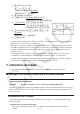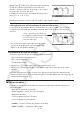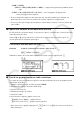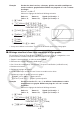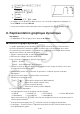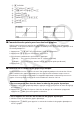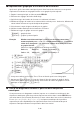User Manual
Table Of Contents
- Contenu
- Familiarisation — A lire en premier!
- Chapitre 1 Opérations de base
- Chapitre 2 Calculs manuels
- 1. Calculs de base
- 2. Fonctions spéciales
- 3. Spécification de l’unité d’angle et du format d’affichage
- 4. Calculs de fonctions
- 5. Calculs numériques
- 6. Calculs avec nombres complexes
- 7. Calculs binaire, octal, décimal et hexadécimal avec entiers
- 8. Calculs matriciels
- 9. Calculs vectoriels
- 10. Calculs de conversion métrique
- Chapitre 3 Listes
- Chapitre 4 Calcul d’équations
- Chapitre 5 Représentation graphique de fonctions
- 1. Exemples de graphes
- 2. Contrôle des paramètres apparaissant sur un écran graphique
- 3. Tracé d’un graphe
- 4. Stockage d’un graphe dans la mémoire d’images
- 5. Tracé de deux graphes sur le même écran
- 6. Représentation graphique manuelle
- 7. Utilisation de tables
- 8. Représentation graphique dynamique
- 9. Représentation graphique d’une formule de récurrence
- 10. Tracé du graphe d’une section conique
- 11. Changement de l’aspect d’un graphe
- 12. Analyse de fonctions
- Chapitre 6 Graphes et calculs statistiques
- 1. Avant d’effectuer des calculs statistiques
- 2. Calcul et représentation graphique de données statistiques à variable unique
- 3. Calcul et représentation graphique de données statistiques à variable double
- 4. Exécution de calculs statistiques
- 5. Tests
- 6. Intervalle de confiance
- 7. Lois de probabilité
- 8. Termes des tests d’entrée et sortie, intervalle de confiance et loi de probabilité
- 9. Formule statistique
- Chapitre 7 Calculs financiers
- 1. Avant d’effectuer des calculs financiers
- 2. Intérêt simple
- 3. Intérêt composé
- 4. Cash-flow (Évaluation d’investissement)
- 5. Amortissement
- 6. Conversion de taux d’intérêt
- 7. Coût, prix de vente, marge
- 8. Calculs de jours/date
- 9. Dépréciation
- 10. Calculs d’obligations
- 11. Calculs financiers en utilisant des fonctions
- Chapitre 8 Programmation
- 1. Étapes élémentaires de la programmation
- 2. Touches de fonction du mode PROGR (ou PRGM)
- 3. Édition du contenu d’un programme
- 4. Gestion de fichiers
- 5. Guide des commandes
- 6. Utilisation des fonctions de la calculatrice dans un programme
- 7. Liste des commandes du mode PROGR (ou PRGM)
- 8. Tableau de conversion des commandes spéciales de la calculatrice scientifique CASIO <=> Texte
- 9. Bibliothèque de programmes
- Chapitre 9 Feuille de Calcul
- Chapitre 10 L’eActivity
- Chapitre 11 Gestionnaire de la mémoire
- Chapitre 12 Menu de réglages du système
- Chapitre 13 Communication de données
- Chapitre 14 PYTHON
- 1. Aperçu du mode PYTHON
- 2. Menu de fonctions de PYTHON
- 3. Saisie de texte et de commandes
- 4. Utilisation du SHELL
- 5. Utilisation des fonctions de tracé (module casioplot)
- 6. Modification d’un fichier py
- 7. Gestion de dossiers (recherche et suppression de fichiers)
- 8. Compatibilité de fichier
- 9. Exemples de scripts
- Chapitre 15 Probabilités
- Appendice
- Mode Examen
- E-CON3 Application (English) (GRAPH35+ E II)
- 1 E-CON3 Overview
- 2 Using the Setup Wizard
- 3 Using Advanced Setup
- 4 Using a Custom Probe
- 5 Using the MULTIMETER Mode
- 6 Using Setup Memory
- 7 Using Program Converter
- 8 Starting a Sampling Operation
- 9 Using Sample Data Memory
- 10 Using the Graph Analysis Tools to Graph Data
- 11 Graph Analysis Tool Graph Screen Operations
- 12 Calling E-CON3 Functions from an eActivity
5-17
1 m EXE • MAT (ou RUN)
a-(Y)!.(=)v
!i(CLIP)ddd1(COPI)*
* GRAPH25+ E II : 1(COPY)
2 mGRAPHE (ou GRAPH)
3 !m(SET UP) cccc3(Dés)*J
* GRAPH25+ E
II : ccc3(Off)
4 !3(FEN-V)* -fwfwcwc
-bawbawfwJ
* GRAPH25+ E
II : !3(V-WIN)
5 3(TYPE)1(Y=)cvx+dv-ew
6(TRAC)*
* GRAPH25+ E II : 6(DRAW)
6 !j(PASTE)
• Le coller n’est possible que si « Désact. (ou Off) » est sélectionné pour « Écran Double (ou
Dual Screen) » sur l’écran de configuration.
• Bien que le nombre de graphes pouvant être tracés avec le coller soit pratiquement illimité,
le nombre de graphes pris en charge pour la lecture des coordonnées et d’autres fonctions
est limité à 30 (graphes tracés pour les expressions 1 à 20, plus graphes tracés avec les
fonctions collées).
• Pour le graphe d’une fonction collée, l’expression qui s’affiche lorsque vous relevez les
coordonnées ou utilisez d’autres fonctions apparaît sous la forme : Y= expression.
• Lorsque vous retracez une courbe sans vider la mémoire de graphes, toutes les courbes
sont retracées y compris celles obtenues depuis les fonctions collées.
7. Utilisation de tables
Pour accéder au mode TABLE, sélectionnez l’icône TABLE sur le menu principal.
k Stockage d’une fonction et génération d’une table numérique
u Pour stocker une fonction
Exemple Stocker la fonction y = 3x
2
– 2 dans la zone de mémoire Y1
Utilisez f et c pour amener la surbrillance dans la liste de relation de table sur la zone de
mémoire où vous voulez stocker la fonction. Saisissez ensuite la fonction et appuyez sur w
pour la stocker.
u Spécifications de la variable
Il existe deux méthodes pour spécifier la valeur de la variable x lors de la génération d’une
table numérique.
• Spécification de la plage de la table
Avec cette méthode, vous spécifiez les conditions de changement de la valeur de la
variable.